
Mục lục:
- Tác giả John Day [email protected].
- Public 2024-01-30 13:30.
- Sửa đổi lần cuối 2025-01-23 15:14.
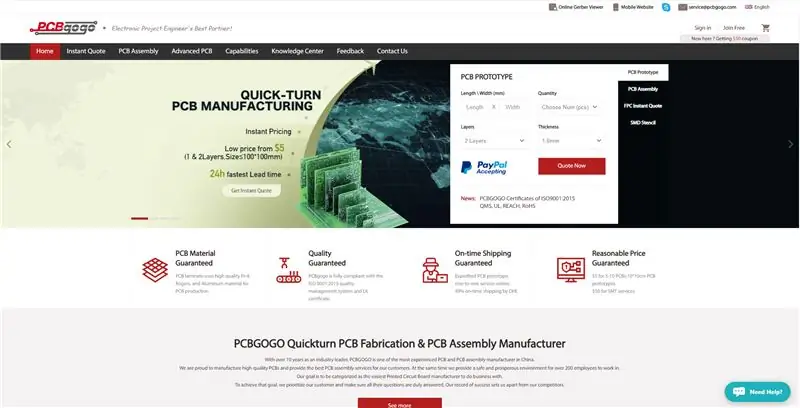

Này, có chuyện gì vậy, các bạn! Akarsh đây từ CETech.
Hôm nay, chúng ta sẽ xem xét mô-đun A9G GPS, GSM và GPRS từ AI Thinker. Có một số mô-đun khác cũng như A9 và A6 từ AI Thinker có khả năng GSM và GPRS tương tự nhưng điều đặc biệt về A9G là với khả năng GSM và GPRS, nó cũng được kích hoạt GPS và có khả năng thực hiện các chức năng liên quan đến GPS. mang lại cho nó một lợi thế so với các mô-đun khác.
Trong hướng dẫn này, chúng tôi sẽ thử hoạt động của các khả năng GPS của mô-đun này và sau đó, về cuối cùng, chúng tôi cũng sẽ kiểm tra hoạt động của mô-đun ở chế độ GSM và GPRS.
Vì vậy, hãy nhảy thẳng vào nó.
Bước 1: Nhận PCB cho các dự án của bạn được sản xuất
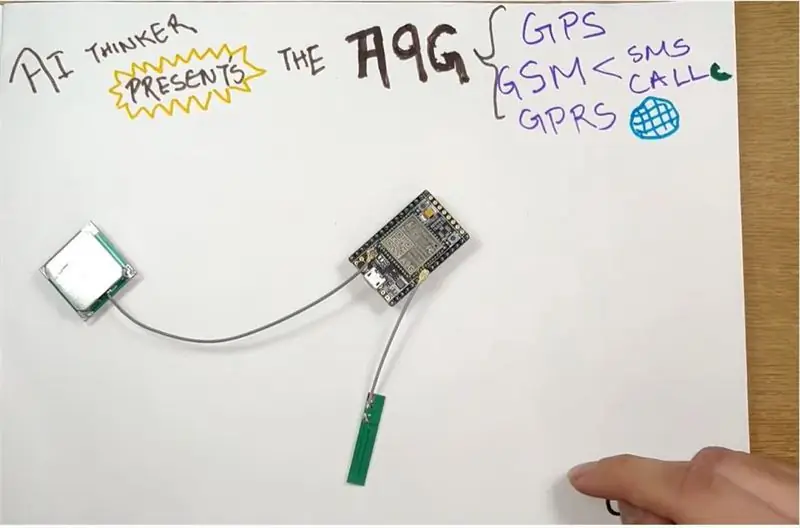
Bạn phải xem PCBGOGO, nhà sản xuất PCB hàng đầu với hơn 10 năm trong ngành PCB, để đặt mua PCB trực tuyến với giá rẻ!
Bạn nhận được 10 PCB chất lượng tốt được sản xuất và vận chuyển đến trước cửa nhà của bạn với giá 5 đô la và một số phí vận chuyển. Bạn cũng sẽ được giảm giá vận chuyển cho đơn hàng đầu tiên của mình.
PCBGOGO chuyên sâu về chế tạo PCB nhanh chóng và lắp ráp PCB từ nguyên mẫu đến sản xuất hàng loạt. Ba nhà máy của họ có diện tích hơn 17.000 M2, hoàn toàn phù hợp với tiêu chuẩn của Hệ thống quản lý chất lượng ISO 9001: 2015. Tất cả các PCB được chế tạo và PCB được lắp ráp đều có chất lượng cao và được cấp chứng chỉ UL, REACH và RoHS. Cho đến nay, PCBGOGO có khả năng hoàn thành hơn 3000 đơn đặt hàng chế tạo và lắp ráp PCB mỗi ngày và số lượng khách hàng tích lũy đã lên đến 100, 000+. Hãy kiểm tra chúng nếu bạn cần sản xuất hoặc lắp ráp PCB. Họ hoan nghênh đơn đặt hàng mẫu của bạn với số lượng đặt hàng chế tạo PCB từ 5 CÁI và số lượng đặt hàng lắp ráp PCB từ 1 CÁI.
Bước 2: Giới thiệu về Mô-đun A9G
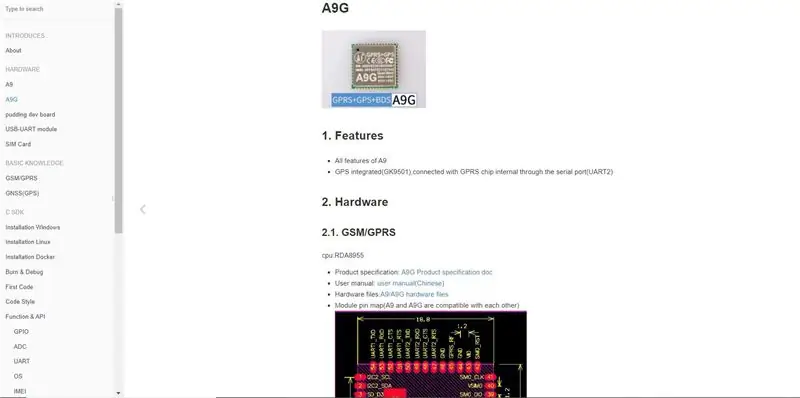
A9G là một mô-đun GSM / GPRS bốn băng tần hoàn chỉnh kết hợp công nghệ GPRS và GPS / BDS và tích hợp nó trong một gói SMD nhỏ gọn, giúp khách hàng tiết kiệm thời gian và tiền bạc trong việc phát triển các ứng dụng GNSS. A9G theo mặc định đi kèm với bộ nạp khởi động hoặc phần sụn và do đó nó có thể được điều khiển bằng cách sử dụng lệnh AT thông qua Arduino, ESP8266 và Raspberry Pi. Nó có thể được sử dụng để kết nối các mô-đun như Arduino và Raspberry Pi với internet và có thể được sử dụng trong một loạt các ứng dụng IoT và lý tưởng cho các ứng dụng IoT cho tự động hóa gia đình, điều khiển không dây công nghiệp, thiết bị điện tử đeo được, thiết bị cảm biến vị trí không dây, không dây tín hiệu hệ thống định vị và các ứng dụng IoT khác.
Gói A9G SMD sử dụng thiết bị SMT tiêu chuẩn để đạt được tốc độ sản xuất sản phẩm nhanh chóng, đặc biệt là đối với các phương pháp sản xuất hiện đại quy mô lớn, chi phí thấp, tự động hóa để tạo sự thuận tiện cho nhiều ứng dụng đầu cuối phần cứng của Internet of Things.
Để đọc chi tiết về hoạt động và các tính năng của mô-đun, bạn có thể tham khảo liên kết này.
Bước 3: Các tính năng và sơ đồ của Mô-đun A9G
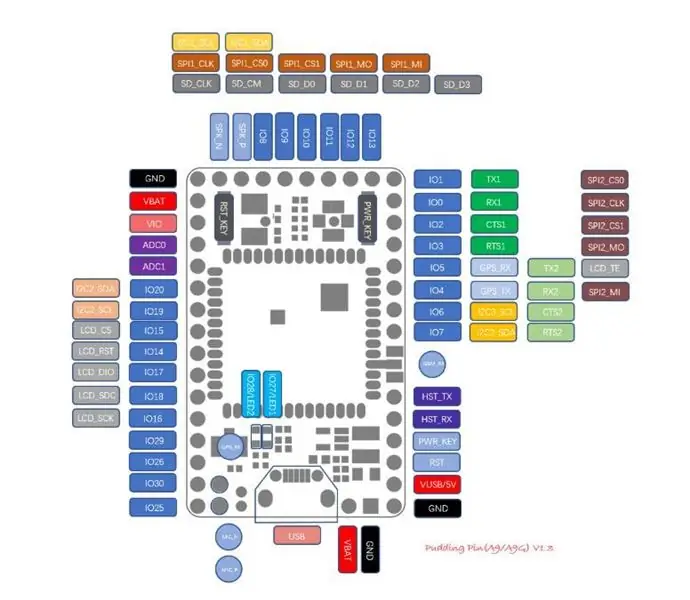
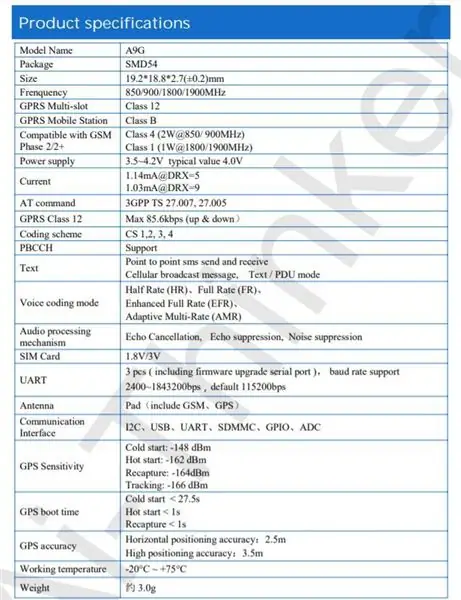
Một số tính năng quan trọng của mô-đun là: -
1) Hoàn thành mô-đun GSM / GPRS bốn băng tần, 800/900/1800 / 1900MHz
2) Gói SMD để dễ dàng kiểm tra và kiểm tra MP
3) Chế độ nguồn điện thấp, dòng điện trung bình 2mA trở xuống
4) Hỗ trợ GPS, BDS.
5) Hỗ trợ âm thanh kỹ thuật số và âm thanh tương tự, hỗ trợ mã hóa giọng nói HR, FR, EFR, AMR
6) Hỗ trợ cuộc gọi thoại và tin nhắn SMS
7) Ngăn xếp giao thức dịch vụ mạng nhúng
8) Hỗ trợ lệnh GSM07.07, 07.05AT tiêu chuẩn và bộ lệnh có thể mở rộng Anxin
9) Hỗ trợ PBCCH - Hỗ trợ nâng cấp phần sụn qua cổng nối tiếp
Sơ đồ Pin cho mô-đun này như trong hình trên.
Các thông số kỹ thuật của mô-đun này có thể được tham khảo tại đây.
Chi tiết cấu trúc của mô-đun như được đề cập dưới đây: -
1) 1 mô-đun A9G
2) 29 GPIO với khoảng cách 2,45mm (với 2 chân gỡ lỗi tải xuống (HST_TX, HST_RX)
3) Một khe cắm thẻ SIM (Thẻ Nano <Thẻ Micro <Thẻ Chuẩn)
4) 1 khe cắm thẻ nhớ TF
5) 1 giao diện GPRS với IPEX
6) 1 gói thế hệ
7) 1 giao diện GPS với IPEX
8) 1 gói thế hệ
9) 1 giao diện micro USB 5v-4,2V DC-DC, nó có thể là nguồn điện 5v hoặc nguồn điện 3,8 ~ 4,2V
10) 1 phím nguồn, nút đặt lại, 2 đèn LED, 1 micrô
Bước 4: Lệnh AT Hữu ích cho chức năng GPS và GPRS
Vì mô-đun A9G đi kèm với một bộ nạp khởi động có sẵn và do đó nó có thể được điều khiển bằng cách sử dụng các lệnh AT và cũng có thể được sử dụng để truyền các lệnh. Một số lệnh AT hữu ích là: -
- AT + GPS = 1: Lệnh này được sử dụng để bật GPS. Khi lệnh này được gửi đi, GPS sẽ được Bật và đèn LED bật mô-đun cho GPS bắt đầu nhấp nháy.
- AT + GPS = 0: Lệnh này dùng để TẮT GPS. Sau khi gửi lệnh này, GPS sẽ TẮT và đèn LED cũng ngừng nhấp nháy
- AT + GPSRD = 1: Lệnh này được sử dụng để bắt đầu đọc dữ liệu GPS và hiển thị trên màn hình. Dữ liệu được trả về bởi lệnh này ở định dạng NMEA cần được chuyển đổi để chuyển sang dạng có thể đọc được.
- AT + GPSRD = 0: Lệnh này được sử dụng để dừng đọc dữ liệu GPS.
- AT + LOCATION = 1: Lệnh này được sử dụng để lấy dữ liệu vị trí thông qua máy chủ LBS. Nó hiển thị thông tin vị trí dưới dạng vĩ độ và kinh độ.
- AT + GPSUPGRADE: Giải phóng GPS UART khỏi CPU của A9, sau đó bạn có thể kết nối GPS UART trực tiếp để giao tiếp với GPS.
- AT + CGPSPWR: Lệnh này được sử dụng để Điều khiển nguồn GPS. Nó được sử dụng để bật hoặc tắt bộ nguồn GPS
- AT + CGPSRST: Lệnh này đặt lại GPS ở chế độ bắt đầu LẠNH hoặc chế độ tự động.
- AT + CGPSRST = 0 đặt lại GPS ở chế độ khởi động nguội và lệnh
- AT + CGPSRST = 1 đặt lại GPS ở chế độ tự động.
- AT + CREG ?: Lệnh này dùng để kiểm tra xem chúng ta đã đăng ký vào mạng hay chưa. Nếu nó hiển thị 1, 1 dưới dạng phản hồi thì điều này có nghĩa là chúng tôi đã đăng ký và có thể tiếp tục.
- AT + CGATT: Lệnh này tương tự như lệnh CREG. Nếu phản hồi của nó là 1 thì chúng tôi đã kết nối với mạng.
- AT + CIPSTATUS: Lệnh này dùng để kiểm tra xem IP đã được kết nối hay chưa. Nếu phản hồi của nó là "BAN ĐẦU" thì điều đó có nghĩa là chúng ta đã kết nối. Nếu nó hiển thị một cái gì đó khác thì có một số vấn đề.
- AT + CGDCONT = 1: Lệnh này được sử dụng để kết nối Internet. Trong lệnh này, chúng ta cần chỉ định APN và IP ở định dạng được cho là AT + CGDCONT = 1, "IP", "www"
- AT + HTTPGET: Lệnh này được sử dụng để gửi một yêu cầu nhận HTTP đến bất kỳ liên kết máy chủ nào. Định dạng của nó là AT + HTTPGET = "liên kết máy chủ".
- AT + CIPMODE: Điều này được sử dụng để chọn chế độ ứng dụng TCP / IP. Chế độ không trong suốt '0' os và '1' là chế độ trong suốt.
- AT + CIPACK: Lệnh này kiểm tra trạng thái truyền dữ liệu. Nó sẽ trả về lượng dữ liệu đã gửi, dữ liệu được máy chủ thừa nhận và dữ liệu không được máy chủ xác nhận.
Bước 5: Sử dụng chức năng GPS và GPRS của Mô-đun A9G
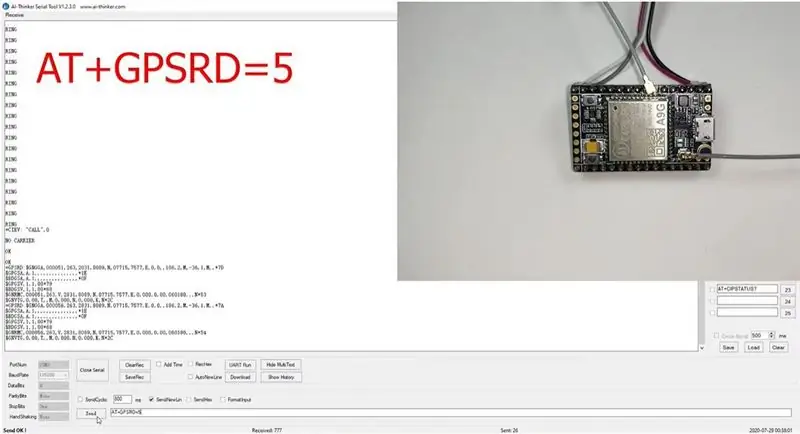
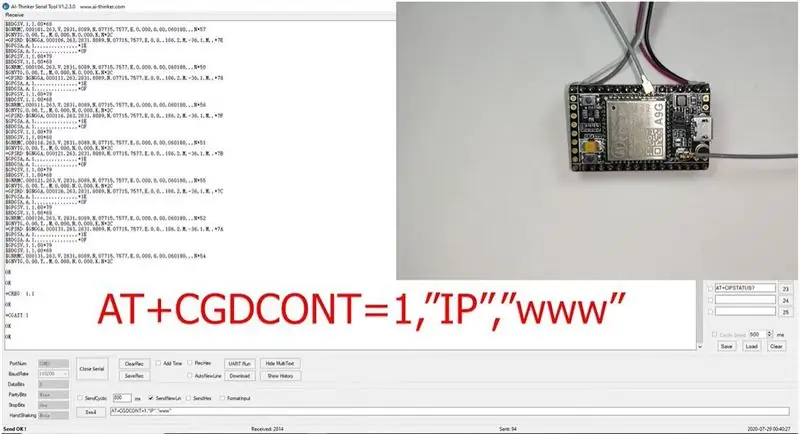
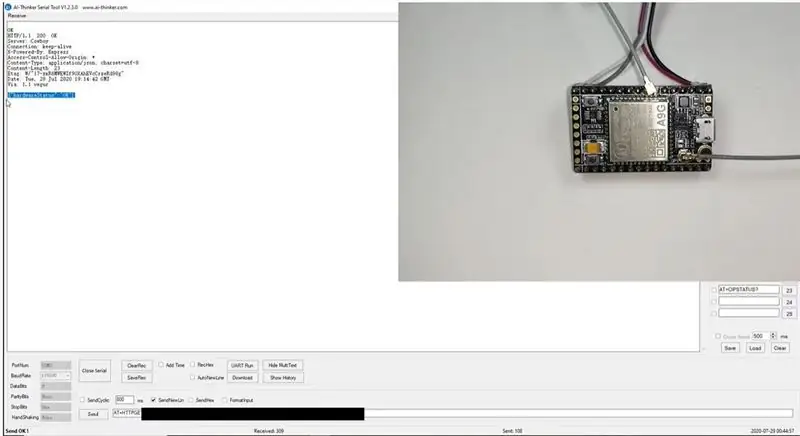
Ở đây chúng ta sẽ sử dụng các chức năng GPS và GPRS của mô-đun A9G. Chúng tôi sẽ sử dụng các lệnh AT để điều khiển mô-đun và thực hiện các tác vụ khác nhau. Vì mô-đun này hoạt động trên nguồn 5V, chúng tôi sẽ sử dụng bộ chuyển đổi USB sang Nối tiếp để cấp nguồn 5V cho nó.
Các bước để kết nối mô-đun với PC: -
1) Kết nối ăng-ten GSM và GPS với mô-đun A9G.
2) Lắp thẻ SIM vào khe cắm thẻ SIM và thẻ Micro SD vào khe cắm thẻ SD
3) Kết nối Vcc và GND Pin của mô-đun với Vcc và GND của USB to Serial Converter.
4) Kết nối Chân Rx của A9G với chân Tx của Bộ chuyển đổi và Chân Tx của A9G với chân Rx của bộ chuyển đổi và kết nối nó với PC của bạn.
5) Mở Công cụ AI Thinker và chọn đúng cổng COM và tốc độ truyền (Trong trường hợp này là 115200) và nhấp vào nút Mở nối tiếp.
Các bước sử dụng chức năng GPS của mô-đun: -
1) Trong phần lệnh, phần viết lệnh AT và nhấp vào nút Gửi. Nó phải hiển thị OK trên màn hình cho thấy rằng mô-đun của bạn đã được kết nối thành công.
2) Bây giờ để kích hoạt GPS, chúng ta cần gửi lệnh AT + GPS = 1. Điều này sẽ BẬT GPS và khi nó BẬT, đèn LED GPS bắt đầu nhấp nháy.
3) Sau đó, chúng tôi sẽ gửi lệnh AT + GPSRD = 5. Lệnh này sẽ đọc dữ liệu GPS và gửi đến màn hình sau mỗi 5 giây. Dữ liệu xuất hiện trên Màn hình sẽ ở định dạng NMEA có thể được chuyển đổi để lấy chi tiết dữ liệu GPS.
4) Để dừng điều này, chúng ta cần gửi lệnh AT + GPSRD = 0 và nó sẽ ngừng gửi dữ liệu GPS và sau đó gửi lệnh AT + GPS = 0 cũng sẽ vô hiệu hóa GPS.
Các bước sử dụng các chức năng GPRS của mô-đun: -
1) Để kiểm tra trạng thái của GPRS chúng ta có thể sử dụng các lệnh như AT + CREG? nếu lệnh này hiển thị 1, 1 trên màn hình, điều đó có nghĩa là chúng ta đã đăng ký vào mạng. Tương tự, chúng ta có thể sử dụng lệnh AT + CGATT hiển thị 1 khi chúng ta kết nối với mạng
2) Để kết nối Internet bằng GPRS, chúng ta cần gửi một lệnh AT + CGDCONT = 1, "IP", "www". trong đó "IP" là Giao thức Internet và "www" là Tên điểm truy cập có thể khác nhau trong trường hợp của bạn. Khi chúng tôi gửi lệnh, nó sẽ hiển thị OK có nghĩa là chúng tôi đã kết nối với GPRS.
3) Sử dụng lệnh AT + CIPSTATUS để kiểm tra xem IP có được kết nối hay không, nó sẽ hiển thị "Ban đầu".
4) Để gửi một yêu cầu HTTP, chúng ta cần nhập lệnh AT + HTTPGET = "bất kỳ liên kết máy chủ nào", lệnh này sẽ gửi một yêu cầu đến liên kết máy chủ được đề cập sau dấu "=". Khi lệnh được gửi đi, màn hình sẽ hiển thị dữ liệu nhận được và trong đó dòng dưới cùng là phản hồi được gửi bởi máy chủ.
Bước 6: Sử dụng chức năng GSM của mô-đun A9G
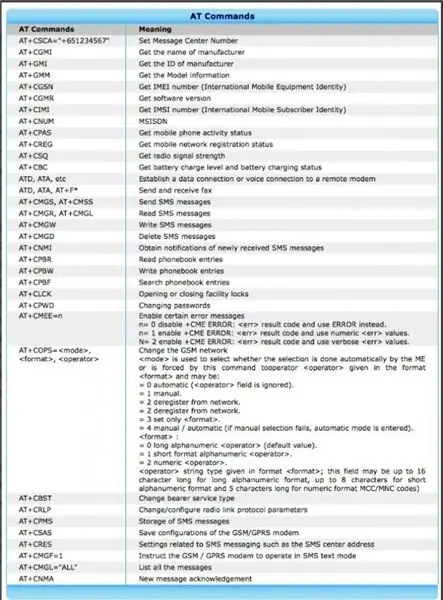
Mô-đun A9G có khả năng GSM với sự trợ giúp của nó có thể được sử dụng để bắt đầu cuộc gọi, nhận cuộc gọi và gửi SMS cũng như khi chúng tôi quay số có thẻ SIM được lắp vào mô-đun A9G, một thông báo "RING" sẽ liên tục xuất hiện trên màn hình. Các lệnh AT có thể được sử dụng để gọi và gửi SMS bằng A9G là: -
Lệnh gọi: -
- ATA: Được sử dụng để trả lời cuộc gọi đến. Khi gửi lệnh này "+ CIEV:" CALL ", 1 CONNECT"; tin nhắn được nhận.
- ATD: Lệnh này được sử dụng để quay số. Lệnh này được gửi dưới dạng "AT + số được gọi" và khi gửi lệnh này, chúng tôi nhận được thông báo "ATD + số đã quay OK + CIEV:" CALL ", 1 + CIEV: "SOUNDER", 1 ";
- ATH: Lệnh này dùng để ngắt cuộc gọi. Lệnh này được gửi dưới dạng "ATH" và khi gửi lệnh này, chúng tôi nhận được thông báo "+ CIEV:" CALL ", 0 OK";
- AT + SNFS = 0: Lệnh này được sử dụng để bật bất kỳ tai nghe / tai nghe nào được kết nối với mô-đun. Lệnh này cho phép chúng.
- AT + SNFS = 1: Lệnh này được sử dụng để bật lựa chọn Loa.
- AT + CHUP: Lệnh này khiến thiết bị đầu cuối di động ngắt cuộc gọi hiện tại
Lệnh SMS: -
- AT + CMGF = 1: Lệnh này được sử dụng để chọn định dạng tin nhắn SMS. Khi gửi lệnh của anh ta, chúng tôi nhận được một OK. Điều này là để đọc và viết tin nhắn SMS dưới dạng chuỗi thay vì các ký tự thập lục phân.
- AT + CMGS: Lệnh này được sử dụng để gửi SMS đến một số di động nhất định. Định dạng để gửi lệnh này là “AT + CMGS =” số điện thoại di động”. Khi gửi lệnh này, màn hình sẽ hiển thị> Bây giờ bạn có thể nhập văn bản tin nhắn và gửi tin nhắn bằng tổ hợp phím -: TEST Sau vài giây, modem sẽ trả lời bằng ID tin nhắn của tin nhắn, cho biết tin nhắn đã được gửi chính xác: "+ CMGS: 62". Tin nhắn sẽ đến điện thoại di động trong thời gian ngắn.
- AT + CMGL: Lệnh này được sử dụng để đọc tin nhắn SMS từ bộ nhớ ưu tiên.
Bước 7: Đó là nó
Vì vậy, đây là nó từ hướng dẫn vì bạn có thể thấy rằng mô-đun A9G có khả năng thực hiện nhiều thứ như chức năng GPS, chức năng GPRS như gọi điện, gửi SMS, kết nối internet, v.v. điều này rất hữu ích trong các ứng dụng liên quan đến IoT nơi chúng tôi cũng cần sử dụng dữ liệu vị trí GPS. Vì nó có thể được điều khiển bằng cách sử dụng các lệnh AT nên rất dễ vận hành mô-đun này và có thể chứng minh là một công cụ tốt và nhỏ gọn cho các dự án của bạn.
Đối với các tài liệu hỗ trợ cho dự án này, bạn có thể tham khảo trang GitHub từ đây.
Đề xuất:
Hướng dẫn sử dụng ứng dụng Kraken Jr. Phần 1 - Đăng ký và kích hoạt email: 9 bước

Hướng dẫn sử dụng Kraken Jr. IoT Phần 1 - Đăng ký và kích hoạt email: Hướng dẫn Phần 1 (Đăng ký và kích hoạt email) Hướng dẫn Phần 2 (Chụp mã Cid và Auth) Hướng dẫn Phần 3 (Đăng ký Arduino) Kraken Jr IoT là phần mềm triển khai IoT đơn giản nhất trên Trang web. bằng cách Sử dụng Arduino Uno + Ethernet Shield bạn sẽ
Hướng dẫn sử dụng ứng dụng Kraken Jr. Phần 2 - Lấy mã Cid và Auth: 4 bước

Hướng dẫn sử dụng ứng dụng Kraken Jr. Phần 2 - Lấy mã Cid và Auth: Hướng dẫn Phần 1 (Đăng ký và kích hoạt email) Hướng dẫn Phần 2 (Lấy mã Cid và Auth) Hướng dẫn Phần 3 (Đăng ký Arduino) Đăng ký Bộ điều khiển mới trong Kraken Jr. Ứng dụng rất dễ dàng. Tuy nhiên, nó sẽ yêu cầu bạn một vài bước để có được
Hướng dẫn sử dụng ứng dụng Kraken Jr. Phần 3 - Đăng ký Arduino: 6 bước

Hướng dẫn sử dụng ứng dụng Kraken Jr. Phần 3 - Đăng ký Arduino: Hướng dẫn Phần 1 (Đăng ký và kích hoạt email) Hướng dẫn Phần 2 (Chụp mã Cid và Auth) Hướng dẫn Phần 3 (Đăng ký Arduino) Bây giờ chúng ta đã gần hoàn thành! Bước cuối cùng của ba hướng dẫn cài đặt. Việc đăng ký Bảng Arduino, cái này
Làm thế nào để viết một hướng dẫn sử dụng các tài liệu hướng dẫn: 14 bước

Làm thế nào để viết một hướng dẫn bằng cách sử dụng các bảng hướng dẫn: Tài liệu này chỉ ra cách sử dụng các bảng hướng dẫn để viết một chỉ dẫn
Bộ đếm xem hướng dẫn + Hướng dẫn ESP8266: 6 bước (có hình ảnh)

Bộ đếm lượt xem hướng dẫn + Hướng dẫn ESP8266: Bộ đếm số người đăng ký cho Youtube và Facebook khá phổ biến, nhưng tại sao không tạo một cái gì đó tương tự cho Bộ đếm hướng dẫn? Đó chính xác là những gì chúng ta sẽ làm: trong hướng dẫn này, chúng tôi sẽ tạo bộ đếm lượt xem Người hướng dẫn! lượt xem sẽ phải được captu
